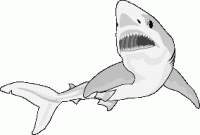VAX VMS 4.7 Distribution zum Download verfügbar
20.11.2019 - VAX/VMS 4.7 Download
Unter folgendem Link kann VAX/VMS 4.7 heruntergeladen werden:
Hierbei handelt es sich um ein RD54 Disk-Image für SimH, auf dem die VMS 4.6 und VMS 4.7 Installation Kits enthalten sind. VAX/VMS 4.6 muss vorher installiert werden, danach kann der Upgrade auf 4.7 durchgeführt werden.
Auch wenn VMS 4.7 schon relativ alt ist, es ist die letzte Version von OpenVMS, die ohne PAK betrieben werden kann.
Ein herzliches Danke Schön an Andy Hoffman!
VAX VMS 5.5 Distribution zum Download verfügbar
20.11.2019 - VAX/VMS 5.5 Download
Unter folgendem Link kann VAX/VMS 5.5 heruntergeladen werden:
In diesem Download Archiv finden Sie auch noch neuere Software für VAX und Alpha.
ECO - Was ist denn das?
Wer in der OpenVMS Welt unterwegs ist, stolpert mehr als 100% irgendwann einmal über einen ECO. Aber was ist denn das überhaupt?
Engineering Change Order order ECO wurden Änderungen an Programmen genannt, die vom zentralen DEC-Engineering initiiert wurden und keine vollständige Release eines Software Produkts darstellten. Heute würde man das am Ehesten mit dem Wort "Patch" umschreiben.
Im Gegensatz dazu gab es auch die Field Change Order oder FCO. Diese wurden in der Regel vom DEC Field Service an die Kunden verteilt und enthielten in den meisten Fällen Hardware- oder Firmwareanpassungen. FCO waren für DEC in der Regel eine kostspielige Angelegenheit, da diese immer beim Kunden vor Ort durchgeführt werden mussten.
VAX VMS 4.6 Distribution zum Download verfügbar
15.2.2019 - Einer Aussendung von Andy Hoffman auf der info-vax Mailing List steht eine VAX VMS v4.6 Distribution zum Download bereit:
Hier finden Sie den Text der Aussendung:
I finished the VAX VMS 4.6 distribution this afternoon and it may be downloaded from here: https://www.dropbox.com/s/oba932mlxgfs38p/VAXVMS046.zip?dl=0 If anyone knows where a copy of LSE for VMS4 may be fpond, please do let me know and I will include it in a new distro. This one contains the following (I have installed everythingand sone cursory tests): 1) DECnet Phase IV (both routing and non-routing) 2) BASIC v3.2 3) BLISS v4.4 4) CDD v3.4 5) CMS v3.0 6) DATATRIEVE v4.1 7) FORTRAN v4.6 8) VAXCLISTER v1.0 9) MMS v2.4 10) Pascal v3.6 11) VAXRDB v2.3 12) RSX v2.3 13) VAXC v2.4 14) A couple of command procedures which may (or may not) be useful. My thanks to everyone, especially Tim, for helping find the old products. Any comments on improvements would be appreciated.
Vernon - das VMS Maskottchen
Das "Shark"-Logo wurde von John P. Smith in den 90er Jahren für das "OpenVMS Champions" Programm entworfen - einer weltweiten Gruppen von Managern, die in ihrer Region für die Verbreitung von OpenVMS sorgten.
Gesucht war also ein Logo, das in etwa folgende Eigenshaften darstellen konnte:
- "Es gab sie schon immer"
- "Sie sind schnell und flexibel"
- "Sie hören niemals auf."
- "Sie übernehmen alles und funktionieren einfach."
- "Sie arbeiten in Gruppen/Clustern."
- "Auch wenn sie nicht niedlich und nett sind, sind sie doch die effizientesten und effektivsten Maschinen in ihrer Umgebung."
"In an ocean full of guppy operating systems, woudn't you wan to be the king of the seas?"
Doch wie kam der Hai zu seinem Namen?
Lesen Sie den netten Kommentar von Warren Sander auf
- http://www.vaxination.ca/vms/shark/history.html
DVD brennen mit OpenVMS
In der Zwischenzeit sind wir alle so verwöhnt von unseren Windows-PCs, wo wir mit <Rechts-Klick>-Brennen oder Drag und Drop ein Image auf einen Datenträger brennen, dass wir gar nicht mehr auf die Idee kommen, dass das alles natürlich auch ohne GUI gehen muss.
Im OpenVMS kann man ein vorhandenes Image wie folgt auf einen Datenträger transferieren:
Das Image muss mit dem LD-Driver als Device geladen werden.
Als Beispiel verwenden wir hier das Image von VSI OpenVMS 8.4-2L1:
$ @SYS$STARTUP:LD$STARTUP.COM
$ LD CONNECT I64V0842OE.IMG
$! LD gibt nuns dann den neuen Devicenamen,
$! z.B. LDA9:
$ MOUNT /NOASSIST /OVER=ID LDA9:
Das ISO Device mit einem Copy auf das DVD Device kopieren
$ COPY/RECORDABLE/FORMAT/LOG LDA9: $21$DNA0:
$ DISMOUNT LDA9:
$ LD DISCONNECT LDA9
Und schon ist das Image auf dem Datenträger.